安装win7开机出现checking media如何处理 装win7后出现checking media解决方法
更新时间:2023-08-16 12:57:56作者:yang
安装win7开机出现checking media如何处理,在安装Windows 7操作系统后,有时候我们可能会遇到一个疑惑的情况——开机时出现"checking media"的提示,这个问题通常是由于系统启动时无法找到合适的启动设备导致的。不要担心我们可以采取一些简单的措施来解决这个问题。接下来我将为大家介绍一些处理"checking media"提示的方法。无论是重新安装系统引导文件、检查硬盘连接还是调整启动顺序,我们都可以通过这些方法来解决这个问题,让电脑正常启动,并顺利使用Windows 7操作系统。
具体步骤如下:
1、首先,进入安装系统的pe界面,打开diskgenius分区工具,将硬盘重新分区,分成mbr格式。
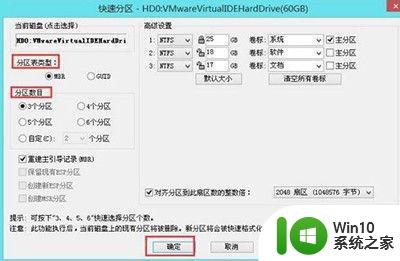
2、然后进bios,切换到securlty选项,选择source boot回车进入下一子菜单。
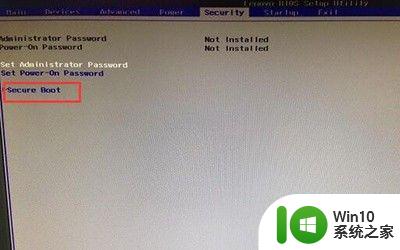
3、然后选择source boot,设置为disabled。
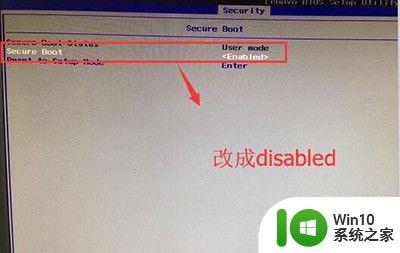
4、接着切换到startup选项,选择csm,回车改为enabled。
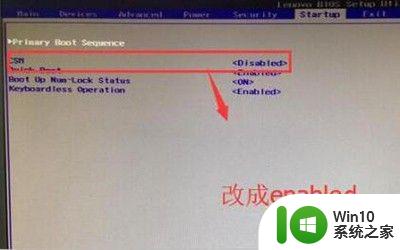
5、完成上面的设置,可以按照平常方法进行安装系统。
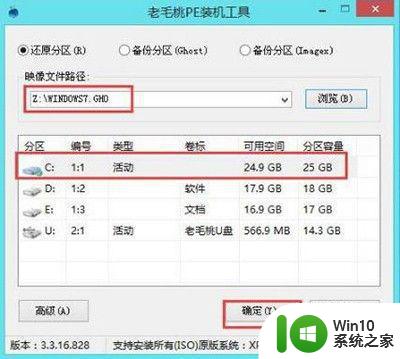
以上是关于如何处理开机出现checking media的全部内容,如果您还有不清楚的地方,可以参考小编提供的步骤进行操作,希望这些内容对您有所帮助。
安装win7开机出现checking media如何处理 装win7后出现checking media解决方法相关教程
- windows7安装完重启出现checkingmedia怎么解决 windows7安装完重启后出现checkingmedia怎么解决
- Win7系统安装CAD2014后打开出现致命错误怎么办 如何处理Win7系统安装CAD2014后运行时出现致命错误
- 安装win7系统出现invalid怎么解决 装win7系统出现 invalid怎么办
- 装win7系统时出现“安装程序无法创建新的系统分区”如何处理 win7系统安装程序无法创建新的系统分区如何解决
- win10电脑一开机出rebootand如何处理 win10系统安装完成后出现rebootand提示的原因及解决方法
- U盘重装win7系统出现蓝屏错误代码0xc0000225如何处理 U盘安装win7系统出现蓝屏怎么办
- 电脑重装win7系统时出现File Name?(546)错误怎么处理 电脑重装win7系统出现File Name?(546)错误解决方法
- win7安装iTunes出现错误的解决方法 win7安装iTunes出现错误代码解决办法
- win764位安装cad2006出现错误1935怎么处理 win7 64位安装cad2006出现错误1935怎么解决
- 安装win10系统出现不支持安装的解决方法 安装win10系统出现不支持安装如何解决
- win7系统重装后出现0xc000000f错误怎么解决 如何快速解决win7系统重装时出现0xc000000e故障问题
- win7安装程序提示拒绝访问怎么处理 如何解决win7安装软件时出现用户拒绝访问的问题
- w8u盘启动盘制作工具使用方法 w8u盘启动盘制作工具下载
- 联想S3040一体机怎么一键u盘装系统win7 联想S3040一体机如何使用一键U盘安装Windows 7系统
- windows10安装程序启动安装程序时出现问题怎么办 Windows10安装程序启动后闪退怎么解决
- 重装win7系统出现bootingwindows如何修复 win7系统重装后出现booting windows无法修复
系统安装教程推荐
- 1 重装win7系统出现bootingwindows如何修复 win7系统重装后出现booting windows无法修复
- 2 win10安装失败.net framework 2.0报错0x800f081f解决方法 Win10安装.NET Framework 2.0遇到0x800f081f错误怎么办
- 3 重装系统后win10蓝牙无法添加设备怎么解决 重装系统后win10蓝牙无法搜索设备怎么解决
- 4 u教授制作u盘启动盘软件使用方法 u盘启动盘制作步骤详解
- 5 台式电脑怎么用u盘装xp系统 台式电脑如何使用U盘安装Windows XP系统
- 6 win7系统u盘未能成功安装设备驱动程序的具体处理办法 Win7系统u盘设备驱动安装失败解决方法
- 7 重装win10后右下角小喇叭出现红叉而且没声音如何解决 重装win10后小喇叭出现红叉无声音怎么办
- 8 win10安装程序正在获取更新要多久?怎么解决 Win10更新程序下载速度慢怎么办
- 9 如何在win7系统重装系统里植入usb3.0驱动程序 win7系统usb3.0驱动程序下载安装方法
- 10 u盘制作启动盘后提示未格式化怎么回事 U盘制作启动盘未格式化解决方法
win10系统推荐
- 1 番茄家园ghost win10 32位旗舰破解版v2023.12
- 2 索尼笔记本ghost win10 64位原版正式版v2023.12
- 3 系统之家ghost win10 64位u盘家庭版v2023.12
- 4 电脑公司ghost win10 64位官方破解版v2023.12
- 5 系统之家windows10 64位原版安装版v2023.12
- 6 深度技术ghost win10 64位极速稳定版v2023.12
- 7 雨林木风ghost win10 64位专业旗舰版v2023.12
- 8 电脑公司ghost win10 32位正式装机版v2023.12
- 9 系统之家ghost win10 64位专业版原版下载v2023.12
- 10 深度技术ghost win10 32位最新旗舰版v2023.11